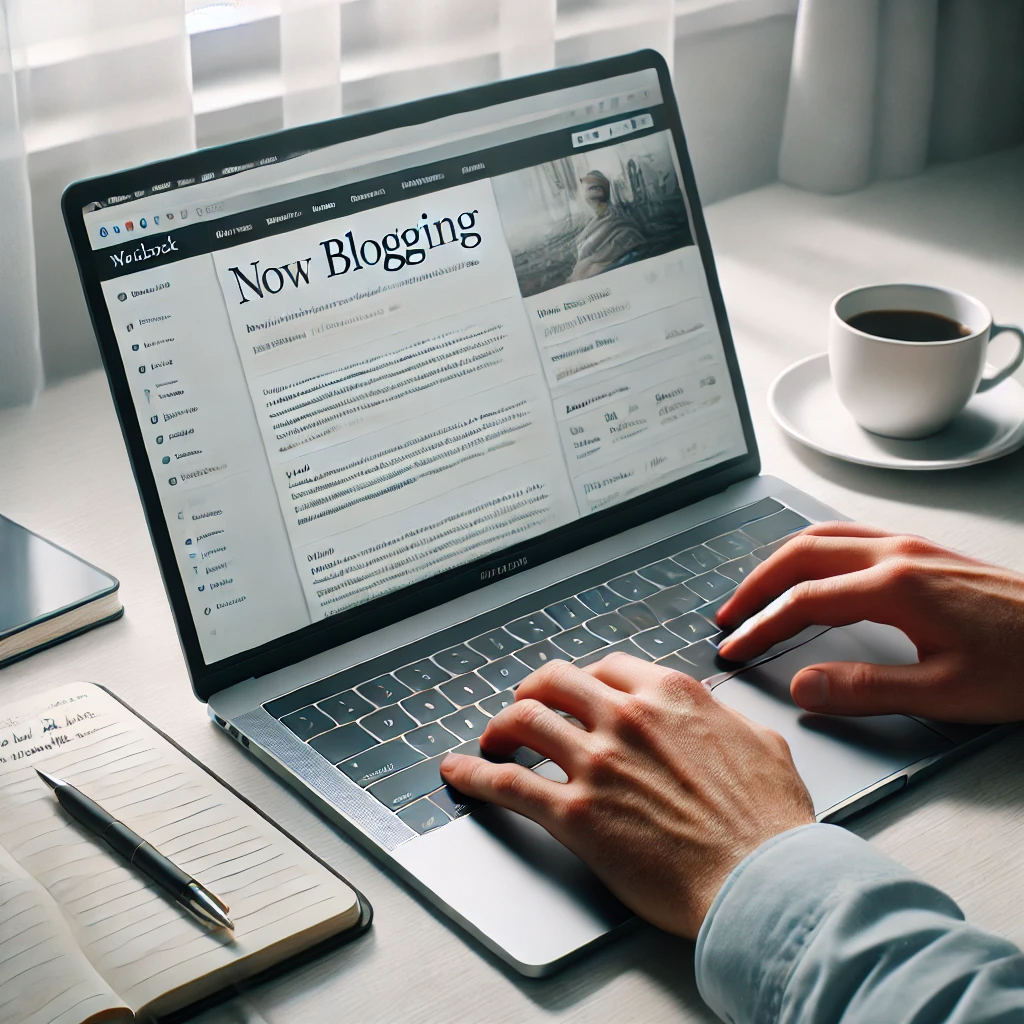2024. 10. 3. 13:02ㆍ생활정보
아이폰16의 출시와 함께 많은 사용자들이 새로운 기능과 설정에 대한 궁금증을 가지게 됩니다. 아이폰을 처음 접하는 사람은 물론, 기존 아이폰 사용자도 새로운 모델에서 제공하는 다양한 설정과 기능을 최대한 활용하기 위해 알아야 할 점들이 많습니다.
이 글에서는 16년간 아이폰을 사용해 온 전문가의 시각에서 아이폰16의 필수 설정과 숨겨진 기능을 살펴보고, 이를 통해 아이폰을 더욱 효율적으로 사용할 수 있는 방법을 자세히 설명하겠습니다.

아이폰16 초기 설정: 가장 중요한 첫 단계
아이폰16을 처음 손에 넣었을 때 가장 먼저 해야 할 일은 초기 설정입니다. 이 과정을 통해 아이폰을 사용자 맞춤으로 설정하고, 모든 기능을 원활하게 사용할 수 있는 상태로 만들 수 있습니다. 초기 설정을 빠르게 마무리하면 새로운 아이폰을 더 편리하게 사용할 수 있습니다.
언어 및 지역 설정
아이폰16을 처음 켰을 때 가장 먼저 해야 할 설정은 언어와 지역 선택입니다. 기본적으로 한국에서 사용하는 경우, 한국어를 선택하고 대한민국을 지역으로 설정합니다. 이 과정은 간단해 보일 수 있지만, 이후 각종 시스템 메시지와 앱에서 사용하는 언어에 영향을 미치므로 신중히 선택하는 것이 좋습니다.
데이터 이전
기존에 아이폰을 사용 중이었다면, 데이터를 새 아이폰16으로 손쉽게 이전할 수 있습니다. 애플의 ‘빠른 시작’ 기능을 사용하면 몇 번의 클릭만으로 데이터 이전이 완료됩니다. 이 방법은 특히 사진, 메시지, 앱 데이터 등 중요한 정보들을 빠르고 안전하게 옮길 수 있어 매우 유용합니다.
페이스 아이디(Face ID) 설정
아이폰16의 보안 시스템 중 핵심인 페이스 아이디 설정은 초기 설정 과정에서 필수적으로 거쳐야 합니다. 페이스 아이디는 아이폰을 잠금 해제하거나 애플 페이 결제를 할 때 매우 편리하며, 얼굴 인식을 통한 보안성도 뛰어납니다. 설정할 때 다양한 각도에서 얼굴을 스캔해 등록하면 마스크를 착용한 상태에서도 인식이 가능하며, 안경을 쓰고 있을 때도 인식을 더욱 정확하게 만들기 위해 안경을 벗고 스캔하는 것이 좋습니다.
꼭 알아야 할 숨겨진 기능
아이폰16에는 많은 사람들이 모르는 유용한 숨겨진 기능들이 존재합니다. 이러한 기능을 활용하면 아이폰 사용 경험이 훨씬 향상될 수 있습니다. 특히 제어 센터를 이용한 편리한 기능 추가, 화면 기록 등은 일상생활에서 큰 도움이 될 수 있습니다.
화면 기록 기능
아이폰16에서는 화면을 기록하는 기능이 기본적으로 제공됩니다. 작업 중 기록하고 싶은 순간이 있을 때 제어 센터에서 간편하게 화면 기록 기능을 활성화할 수 있습니다. 이를 통해 게임 플레이를 녹화하거나, 설명이 필요한 작업을 기록하여 다른 사람과 공유할 수 있습니다. 제어 센터에 이 기능을 추가하면 더욱 빠르게 접근할 수 있으니, 설정 메뉴에서 제어 센터 커스터마이징을 진행해 보세요.
제어 센터 커스터마이징
아이폰16의 제어 센터는 다양한 기능을 사용자 맞춤으로 구성할 수 있습니다. 제어 센터를 통해 자주 사용하는 기능에 빠르게 접근할 수 있도록 손전등, 카메라, 계산기, 번역기 등의 기능을 추가할 수 있습니다. 또한 필요하지 않은 기능은 제거하여 깔끔하게 정리할 수 있습니다. 제어 센터는 설정에서 커스터마이징 할 수 있으며, 사용자에 맞는 아이폰 경험을 제공하는 중요한 요소입니다.
배터리 최적화: 오래가는 배터리 설정
아이폰 사용 시 배터리 관리가 매우 중요합니다. 아이폰16의 배터리는 이전 모델보다 향상되었지만, 몇 가지 설정을 통해 배터리 소모를 줄이고 더 오래 사용할 수 있습니다.
LTE로 설정
아이폰16은 5G 네트워크를 지원하지만, 필요에 따라 LTE로 전환하는 것도 좋은 방법입니다. 5G는 더 빠른 데이터 속도를 제공하지만, 많은 데이터를 사용하지 않는 경우라면 LTE로 변경하여 배터리를 절약할 수 있습니다. 설정에서 "음성 및 데이터" 메뉴에 들어가 LTE로 변경하면 됩니다. 이 간단한 설정만으로도 배터리 수명을 상당히 연장할 수 있습니다.
다크 모드 사용
아이폰16의 OLED 디스플레이는 다크 모드를 사용하면 전력 소모를 크게 줄일 수 있습니다. 특히 검은색 배경을 사용하는 다크 모드는 전력 소비를 줄여주어 배터리 사용 시간이 늘어납니다. 다크 모드는 설정에서 "디스플레이 및 밝기"로 이동해 활성화할 수 있으며, 이 설정은 야간 사용 시 눈의 피로를 줄여주는 장점도 있습니다.
알림 관리와 개인화 설정
iOS 18에서는 알림을 효율적으로 관리할 수 있는 새로운 기능들이 추가되었습니다. 이 기능들을 사용하면 중요한 알림만 선택적으로 확인할 수 있어 쓸데없는 방해를 줄일 수 있습니다.
알림 요약 설정
아이폰16에 탑재된 iOS 18에서는 알림 요약 기능이 추가되었습니다. 이 기능을 사용하면 불필요한 알림은 줄이고, 중요한 알림만 모아서 한 번에 확인할 수 있습니다. 예를 들어, 네이버 카페와 같이 많은 알림이 오는 앱들은 알림 요약 기능을 통해 관리하면 더욱 편리하게 사용할 수 있습니다. 설정에서 "알림" 메뉴로 들어가 요약을 원하는 앱을 선택하여 설정할 수 있습니다.
카메라 최적화: 사진 전문가처럼 촬영하기
아이폰16의 카메라는 매우 뛰어난 성능을 자랑하지만, 몇 가지 설정을 통해 더욱 전문적인 사진 촬영이 가능합니다. 기본 설정만으로도 훌륭한 결과물을 얻을 수 있지만, 추가적인 설정을 통해 차별화된 사진을 찍을 수 있습니다.
비디오 설정
비디오 녹화 시 해상도와 프레임 속도는 중요한 요소입니다. 아이폰16에서는 1080p HD 60프레임이나 4K 30프레임 설정을 추천합니다. 이 설정을 사용하면 보다 부드럽고 선명한 비디오를 촬영할 수 있으며, 고화질로 촬영한 후에도 편집이 쉽습니다. 설정에서 카메라 옵션에 들어가 비디오 녹화 품질을 조정할 수 있습니다.
격자 설정
격자 설정을 활성화하면 화면을 9등분하여 정확한 구도로 사진을 촬영할 수 있습니다. 이는 특히 풍경 사진이나 인물 사진을 찍을 때 유용한 기능입니다. 격자를 활용하면 황금비율에 맞춘 구도를 쉽게 맞출 수 있어 더욱 전문적인 사진을 촬영할 수 있습니다. 설정에서 "카메라" 메뉴로 들어가 격자 설정을 활성화하세요.
iOS 18의 주요 업데이트: 필수 기능 활용법
아이폰16에는 iOS 18이 기본 탑재되어 있습니다. iOS 18은 다양한 새로운 기능을 제공하며, 이를 활용하면 아이폰을 더 편리하게 사용할 수 있습니다.
집중 모드 설정
iOS 18의 집중 모드 기능은 특히 수면 모드 설정에서 그 진가를 발휘합니다. 수면 중 방해받지 않고 충분한 휴식을 취할 수 있도록 특정 시간 동안 알림을 제한할 수 있으며, 중요한 연락처에서만 알림을 받을 수 있게 설정할 수 있습니다. 이를 통해 중요한 알림을 놓치지 않으면서도 편안한 휴식을 취할 수 있습니다.
아이폰16을 처음 사용하는 경우라도, 위에서 소개한 필수 설정과 숨겨진 기능들을 잘 활용하면 아이폰을 더욱 효율적으로 사용할 수 있습니다. 이러한 기능들은 사용자 경험을 향상시키고, 아이폰을 더욱 편리하게 사용할 수 있는 방법을 제공합니다. 앞으로도 아이폰 관련 다양한 팁과 정보를 통해 사용자들의 삶을 더욱 편리하고 만족스럽게 만들어 보세요.